
ゲーム作るなら「Unity」がおすすめ!って聞いたけどどうやって使うの?

それについてこれから解説しますね!その前に「Unity Hub」を準備しましょう!

「Unity Hub」?それって一体何?

「Unity Hub」とはUnityのプロジェクトやインストールを管理するためのソフトウェアです。Unity HubはUnityプロジェクト関連の整理整頓をしてくれます。

それじゃあ早速Unity Hubの準備の方法を教えてください!
Unity Hubのダウンロード&インストール

まず、「unity hub」とGoogle検索します。すると検索結果トップにUnity Hubのダウンロードページが表示されるかと思います。
.png)

このページにアクセスしたら、次のような画面になります。
.png)

ここの「ダウンロード」ボタンをクリックしてください。そうするとUnity Hubのダウンロードがスタートします。
.png)

ダウンロードが完了したらインストールのためのファイルを開きます。ブラウザのダウンロードボタンから、ダウンロードされたファイルの項目をクリックすると便利です。
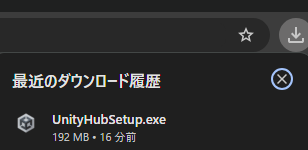

ちなみにWindowsの場合はこのようになるよ
.png)

そうするとこのようなインストールガイドが開かれます。インストールを進めるために右下のAgreeボタンをクリックしてください。
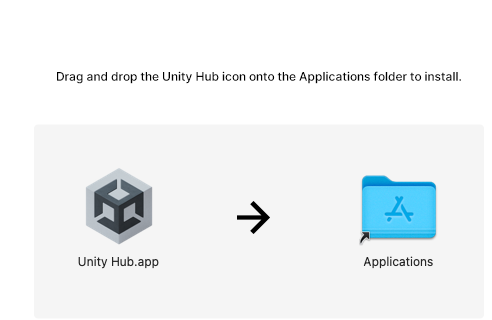

Macの場合さらにこのような指示があります。Unity Hubアイコンをドラッグ&ドロップでApplicationsフォルダアイコンに移動させてください。そうするとUnity Hubのインストールが完了します。

ちなみにWindowsにインストールする場合は
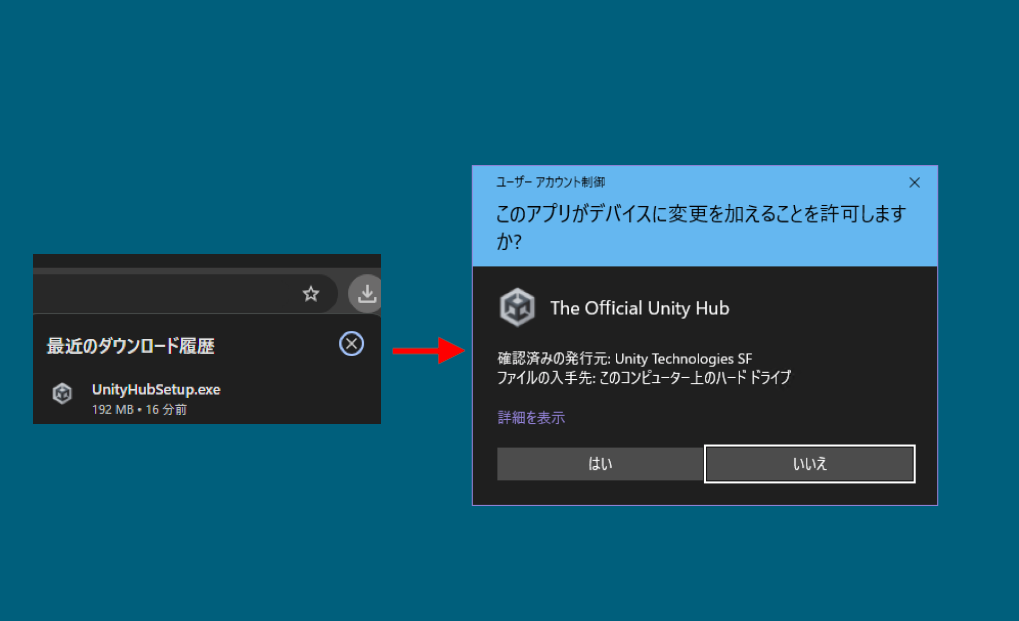

ダウンロードしたファイルを起動すると「このアプリが〜許可しますか?」という許可が求められるので「はい」を選択します。
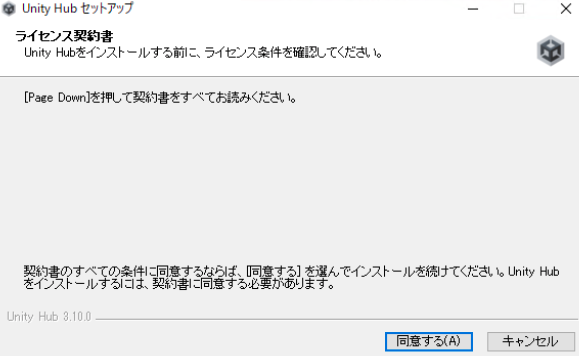

そうすると次にこのような画面が出てくるので「同意する」→「インストール」とボタンを押してインストールを進めていきます。
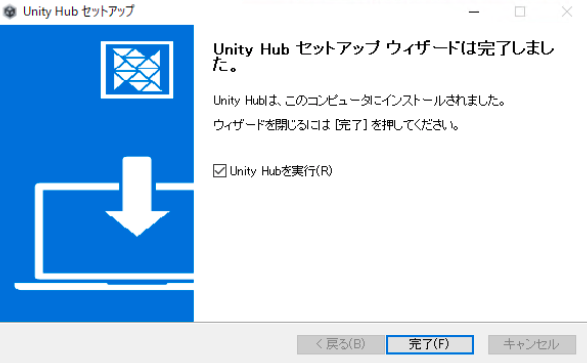

しばらく待っているとこのような画面が出てきます。これでUnity Hubのインストールは完了です。
Unity Hubの初期設定

Unity HubをPCへインストールしたら次はどうするの?

Unityアカウントでログインします。まだ作っていない方は新たに作る必要があります。
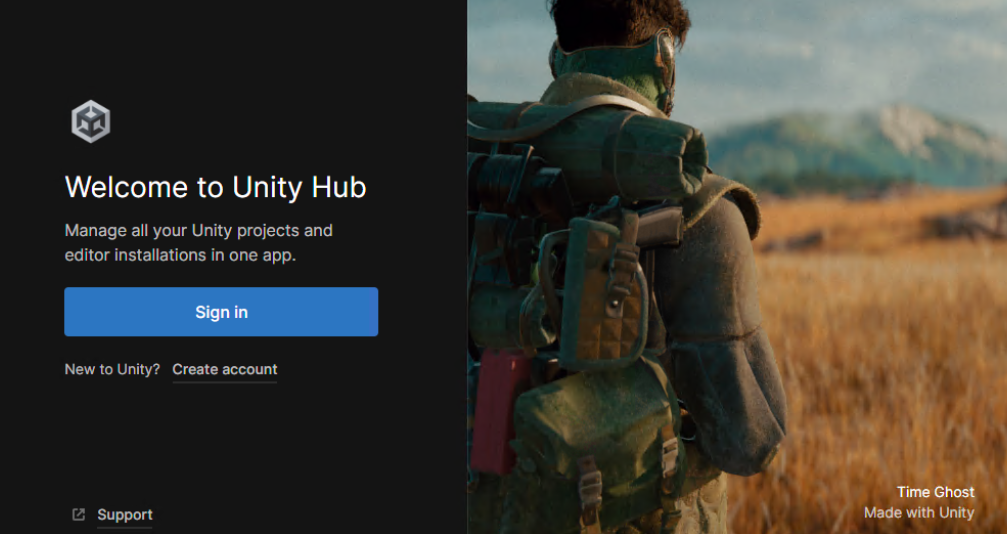

Unity Hubを立ち上げるとこのような画面になります。アカウントを持っている方は「Sign in」ボタンからサインインをすれば良いのですが、おそらくアカウント未作成の方も多いと思われます。なのでアカウントを作成する手順について解説いたします。
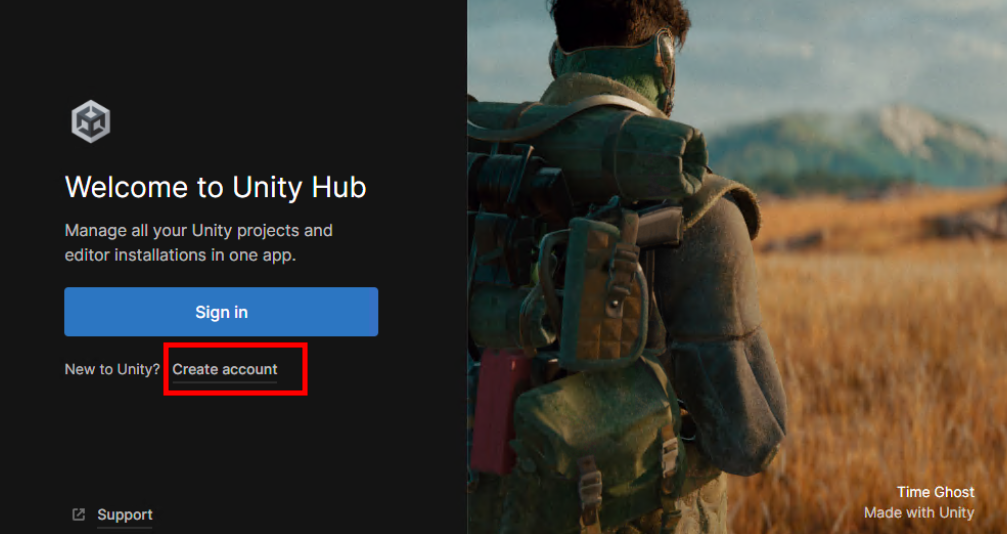

まず、ここの「Create account」をクリックして下さい。
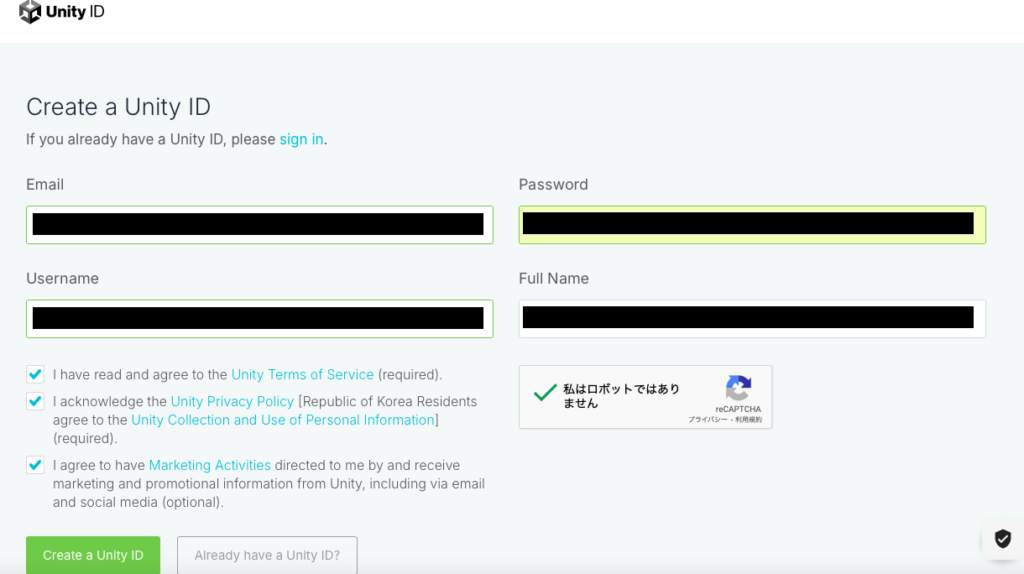

そうすると登録のためのフォームが出現するので、それぞれに記入(UsernameにはUnityでのユーザーネーム、Full Nameにはローマ字で本名を記載します。)&全てのチェックボックスにチェックを入れて「Create a Unity ID」をクリックします。
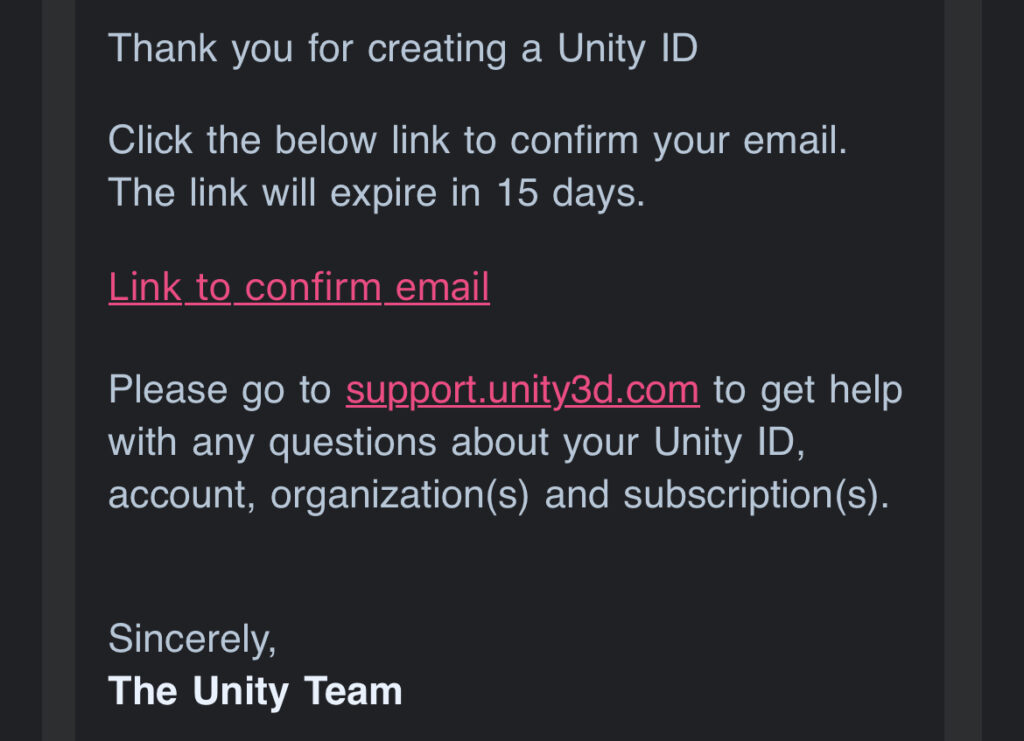

提出後に登録したメルアド宛にこういったメールが届くので「Link to cofirrm email」をクリックします。このリンク先で認証をすればUnityアカウントの作成完了です。
Unity Hubでしていく設定
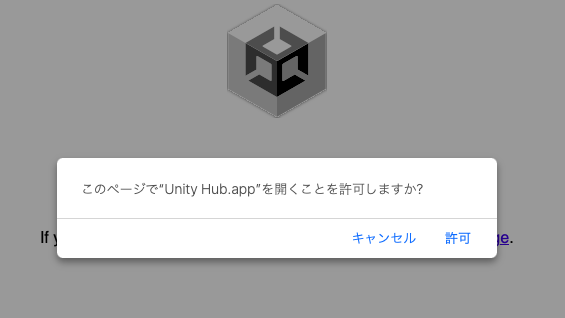

Unityアカウントの作成直後にUnity Hubの「Sign in」ボタンをクリックすると、ブラウザが立ち上がり、このような選択肢が出てくるので「許可」をクリックします。
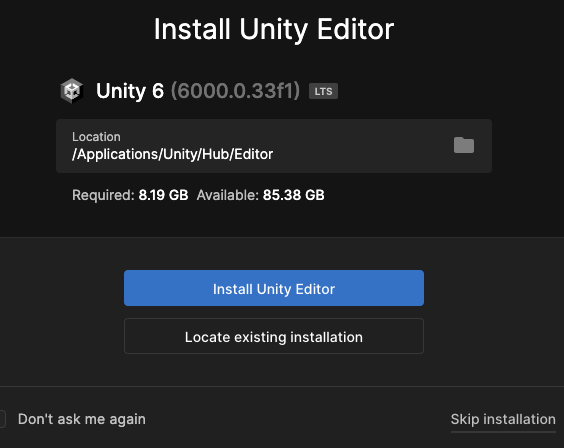

するとこういう画面になりますので青い「Install Unity Editor」のボタンをクリックします。
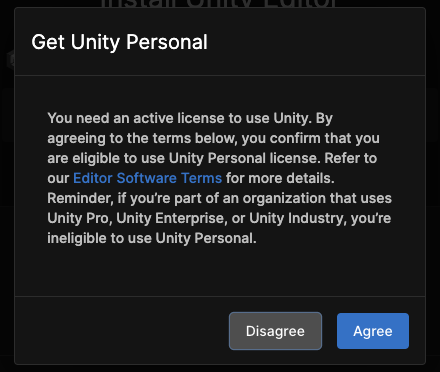

※Get Unity Personalという画面になったらAgreeのボタンをクリックして下さい。
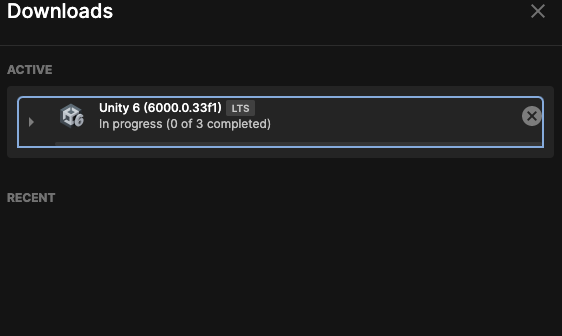

するとUnityのダウンロードが始まります。ダウンロード中はPCのスリープ設定をOFFにすることをオススメします。
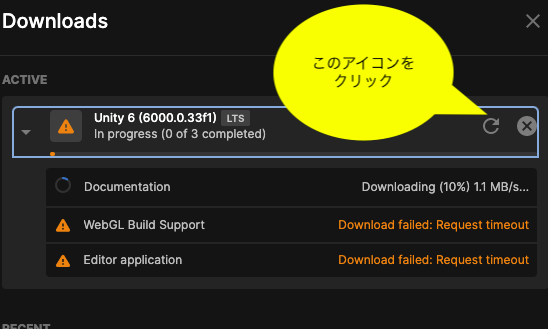

途中でUnityのダウンロードにエラーが起きたら更新アイコンをクリックして下さい
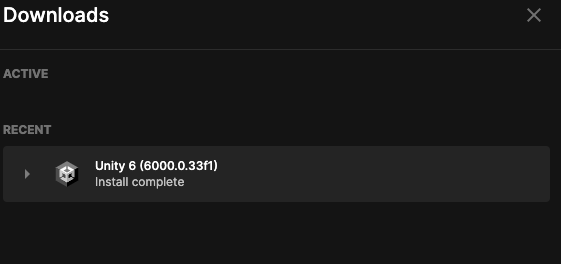

Install completeとなればダウンロード&インストール完了です。
ダウンロードしたUnityでサンプルゲームを開いてみる
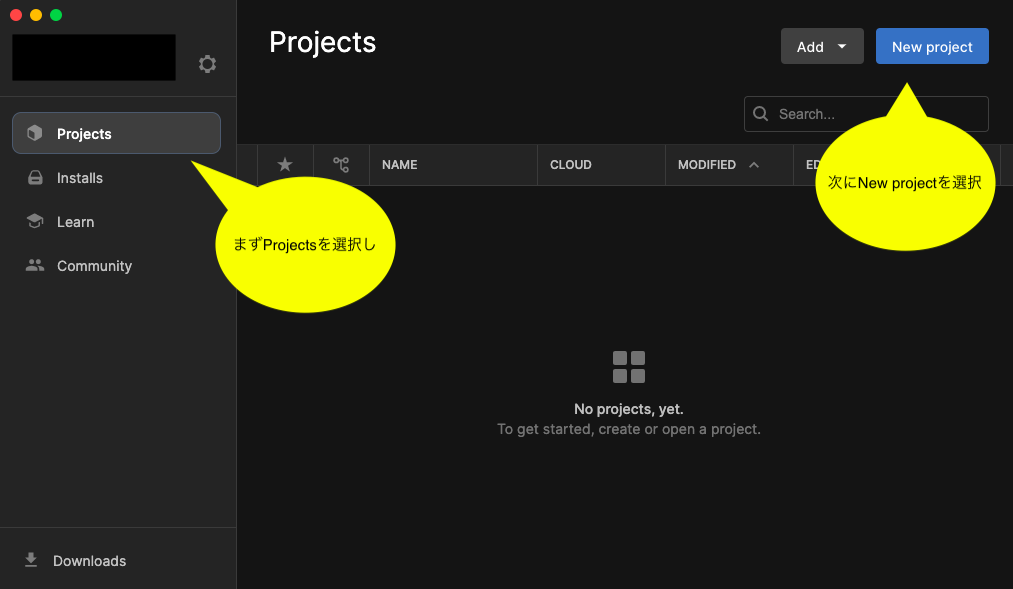

それでは早速Unityでプロジェクトを作成してみましょう。この図のように左のメニューからProjectsを選択→右上のNew projectボタンをクリックして下さい。
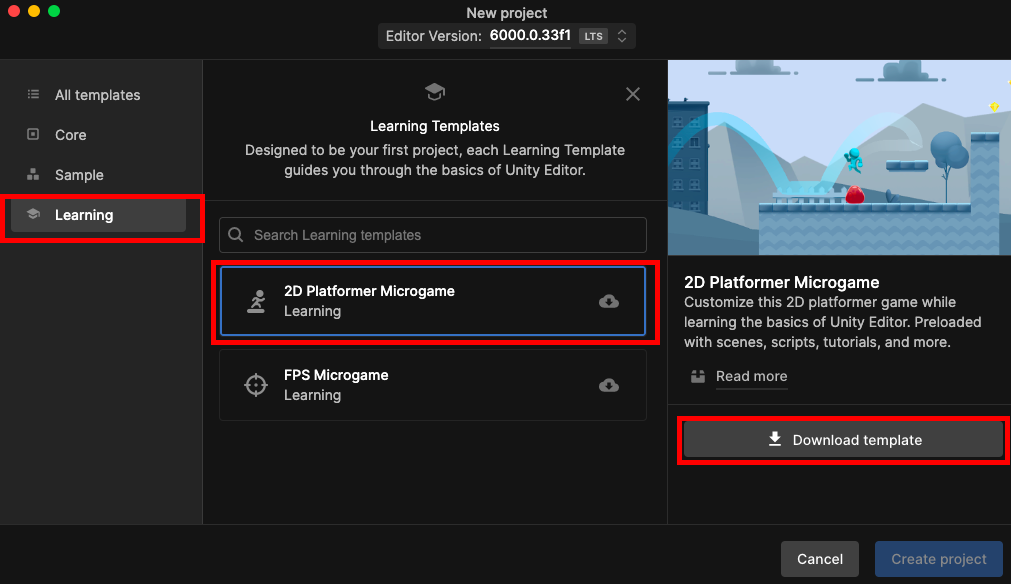

次の画面で、Learning→2D Platformer Microgame→Download templateを選択して下さい。
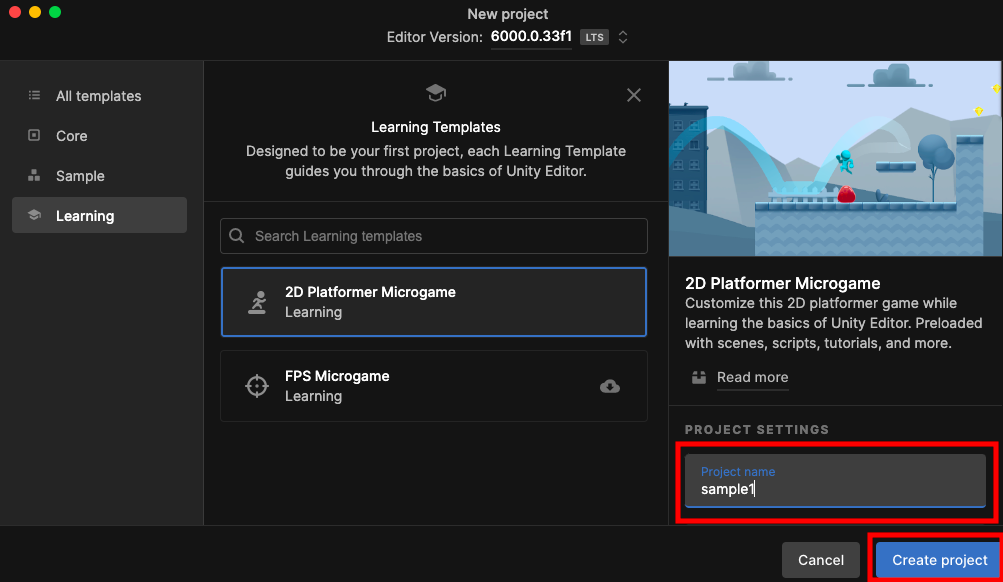

ダウンロードできたら、Project nameを設定して、右下のCreate projectをクリックして下さい。
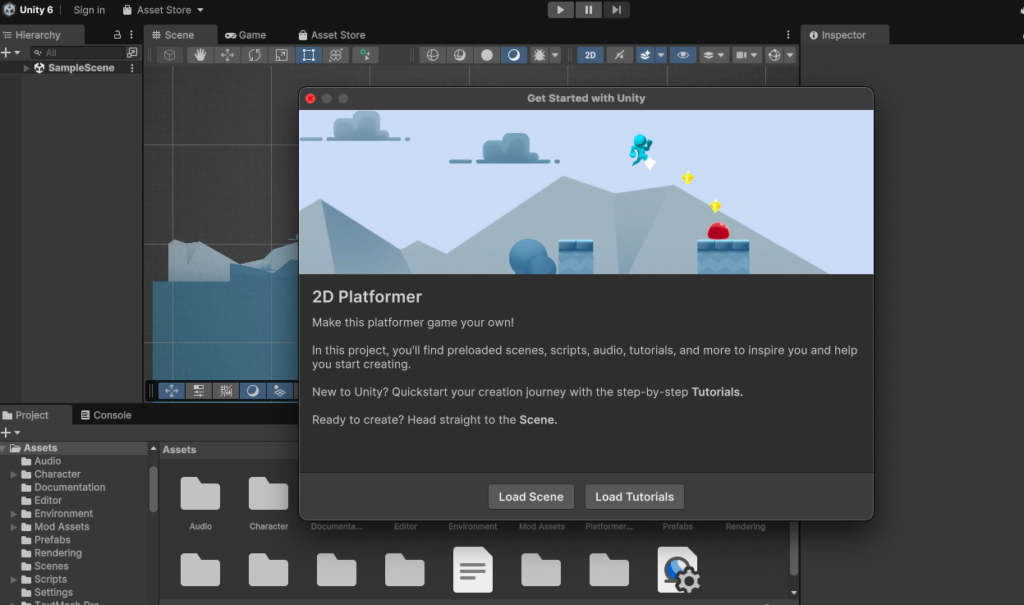

しばらく待った後、画面のようにプロジェクトが表示されていればOKです。
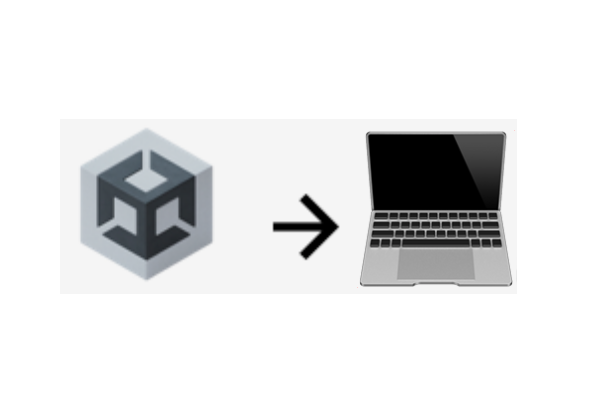
-120x68.png)
コメント